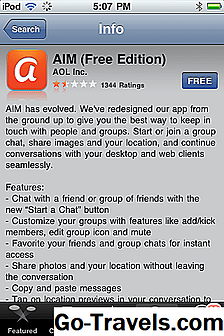Aplikasi Facebook Messenger memudahkan untuk berkomunikasi melalui pesan teks, panggilan suara, dan video dengan teman dan keluarga langsung dari perangkat seluler Anda. Aplikasi Messenger adalah unduhan gratis dari App Store di iPhone, iPad, dan iPod Touch.
Messenger berfungsi di semua perangkat seluler dan desktop, jadi teman Anda tidak perlu berada di perangkat iOS untuk menerima pesan Anda. Anda dapat membagikan foto, memulai panggilan video grup, dan mengirim emoji, stiker, dan GIF. Semuanya gratis melalui koneksi Wi-Fi. Jika tidak, biaya data standar berlaku.
Messenger telah menjadi platform populer untuk berinteraksi dengan merek dan layanan juga. Anda dapat membuat reservasi, memeriksa pesanan, mendapatkan berita Anda di Messenger atau memanggil Uber atau mobil Lyft langsung dari aplikasi itu sendiri.
Messenger telah tumbuh secara eksponensial sejak Facebook memintanya ke dalam aplikasinya sendiri. Pada pertengahan 2018, ini adalah aplikasi pesan seluler paling populer kedua di dunia dengan lebih dari 1,3 miliar pengguna, di belakang hanya WhatsApp, yang juga dimiliki oleh Facebook.
01 05Unduh Aplikasi Messenger

Anda memerlukan beberapa hal untuk menjalankan Facebook Messenger di iPhone, iPad, atau iPod Touch Anda:
- iOS 9.0 atau lebih baru
- Wi-Fi atau akses web seluler
- Nama pengguna dan kata sandi akun Facebook
Cara Mengunduh Aplikasi Facebook Messenger
Sebelum memulai, Anda perlu mengunduh aplikasi Messenger ke perangkat iOS Anda:
- Ketuk App Store di perangkat Anda.
- Keran Pencarian di bagian bawah layar.
- Di bilah penelusuran di bagian atas layar, ketik "Messenger" dan ketukPencarian tombol di keyboard virtual.
- Ketuk Mendapatkan tombol di sebelah aplikasi Messenger untuk memulai unduhan.
Anda mungkin diminta untuk memasukkan ID dan kata sandi Apple Anda jika Anda belum menginstal aplikasi baru-baru ini. Proses instalasi membutuhkan waktu sekitar satu menit atau kurang, tergantung pada koneksi dan kecepatan internet Anda.
02 dari 05Luncurkan Facebook Messenger

Setelah aplikasi Messenger diunduh, Anda hanya perlu satu sentuhan untuk menikmati dunia perpesanan yang menyenangkan dengan teman-teman jejaring sosial Anda. Cari ikon Messenger, yang muncul sebagai ikon putih dengan balon percakapan berwarna biru.
Ketuk ikon untuk meluncurkan aplikasi Messenger Facebook.
03 dari 05Masuk ke Messenger

Di layar Selamat Datang ke Messenger, masukkan alamat email Facebook atau nomor telepon dan kata sandi Anda. Jika Anda memiliki aplikasi Facebook lain di perangkat seluler Anda, aplikasi Messenger dapat menarik informasi dari sana. KeranTerus.
Aplikasi meminta izin untuk mengirimi Anda notifikasi. Fitur ini opsional, tetapi ini bagus jika Anda ingin diberi tahu ketika kontak memulai atau membalas percakapan di Messenger. Jika Anda mengizinkan Messenger mengirimi Anda pemberitahuan, peringatan akan muncul di layar beranda setiap kali ada pesan baru yang menunggu Anda. Keran baik untuk mengaktifkan akses, atau Tidak sekarang jika Anda lebih suka tidak menerima pemberitahuan dari Messenger.
Setelah Anda menyelesaikan pengaturan, Anda akan melihat kontak Anda di layar.
04 dari 05Akses Pesan Anda di Facebook Messenger

Setelah penyiapan selesai dan Anda masuk, ketuk kontak apa saja untuk melihat semua pesan yang telah Anda kirim atau terima, baik di aplikasi Messenger atau melalui Messenger di Facebook.
Menggulir ke bawah secara otomatis akan memuat pesan lama agar sesuai dengan layar Anda hingga Anda mencapai awal riwayat pesan Anda.
Cara Mengirim Pesan di Messenger
Di bagian atas layar, ketuk ikon pena dan kertas. Masukkan nama teman di lapangan. Saat Anda mengetik, Messenger memfilter teman-teman Anda sampai yang benar ditampilkan. Ketuk foto atau nama kontak untuk mengonfirmasi pilihan.
Masukkan pesan Anda di kolom di bagian bawah layar. Ketik salah satu ikon di area tersebut untuk menambahkan emoji, gambar, pesan suara, klip video, atau salah satu dari beberapa pilihan lainnya. Setelah pesan selesai, ketuk tanda ibu jari ke sisi kanan bidang entri teks atau tombol kembalikan jika keyboard ditampilkan untuk memposting pesan.
Bagaimana Saya Tahu Ketika Saya Menerima Pesan Baru?
Saat Anda menerima pesan baru, sebuah titik biru kecil muncul di sebelah pesan. Pesan tanpa titik ini telah dibuka. Jika Anda mengizinkan pemberitahuan saat pengaturan, Anda akan menerima pemberitahuan bahwa Anda telah menerima pesan baru.
05 dari 05Cara Mematikan Ketersediaan Anda di Messenger
Ketika Anda tersedia di aplikasi Messenger, teman-teman Anda dapat melihat Anda sedang online dan dapat berharap untuk segera menghubungi Anda dengan pesan-pesan mereka. Anda juga dapat melihat kontak mana yang online. Anda dapat mematikan ketersediaan Anda di aplikasi Messenger sehingga Anda tidak menunjukkan sebagai aktif ke teman Anda:
- Ketuk gambar Anda di sebelah kiri bilah pencarian di bagian atas layar Utama aplikasi Messenger.
- Keran Tersedianya di layar yang terbuka.
- Pindahkan penggeser ke samping Tersedianya ke Mati posisi.
- Di layar konfirmasi, ketuk Matikan.
Anda masih dapat mengirim dan menerima pesan, tetapi Anda tidak akan menunjukkan sebagai aktif di Messenger, sehingga teman-teman Anda tidak akan berharap untuk mendengar kembali dari Anda segera.
Itu dia. Anda siap untuk mulai mengobrol dengan kontak Anda di Messenger.